Šajā rakstā es jums parādīšu, kā uzlabot esošo Ubuntu 18.04 LTS uz Ubuntu 18.10. Sāksim.
Ubuntu 18 jaunināšana.04 LTS uz Ubuntu 18.10:
Šajā raksta sadaļā es jums parādīšu, kā uzlabot savu Ubuntu 18.04 LTS darbvirsma uz Ubuntu 18.10 (pašlaik Beta versijā) darbvirsmas operētājsistēma.
Vispirms pirms jaunināšanas procesa pārbaudiet izmantoto Ubuntu versiju. Tādā veidā jūs varēsiet pārbaudīt, vai jauninājums ir darbojies vai nē.
Kā redzat, no Par (Iestatījumi > Sīkāka informācija > Par), es izmantoju Ubuntu 18.04 LTS GNOME 3.28.1 darbvirsmas vide.
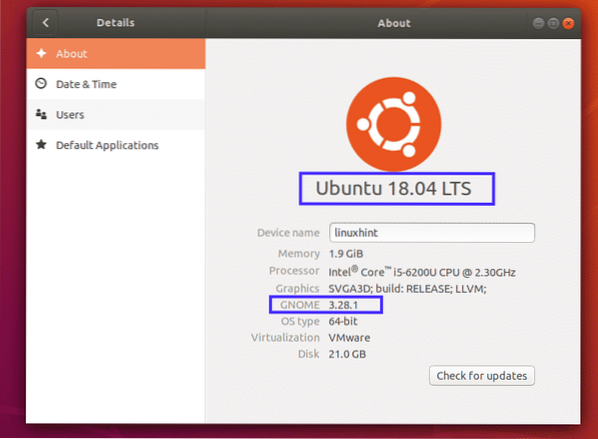
Lai iegūtu to pašu informāciju no komandrindas saskarnes, atveriet termināli un izpildiet šādu komandu:
$ lsb_release -aKā redzat, es šeit saņemu to pašu informāciju.
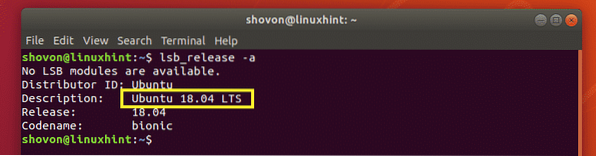
Tagad meklējiet lietotni Programmatūra un atjauninājumi vietnē Lietojumprogrammu izvēlne un noklikšķiniet uz Programmatūra un atjauninājumi lietotne, kā norādīts tālāk redzamajā ekrānuzņēmumā.
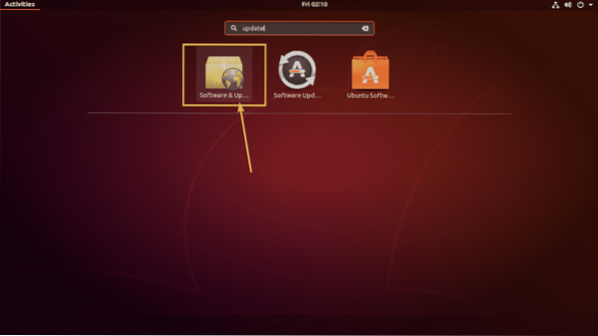
Tiks atvērta programmatūras un atjauninājumu lietotne. Tagad noklikšķiniet uz Atjauninājumi cilne, kā norādīts zemāk redzamajā ekrānuzņēmumā.
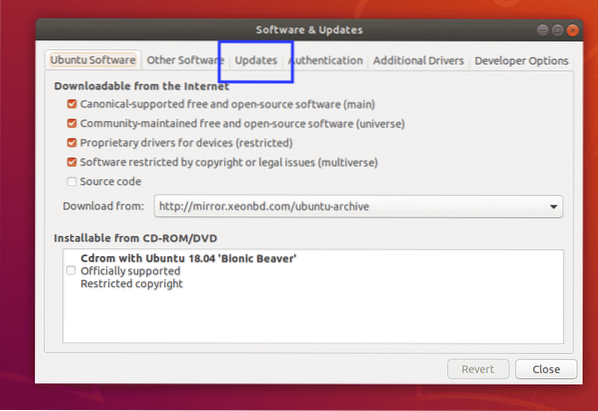
No Atjauninājumi cilnē pārliecinieties, vai izvēles rūtiņas ir atzīmētas, kā parādīts zemāk esošajā ekrānuzņēmumā.
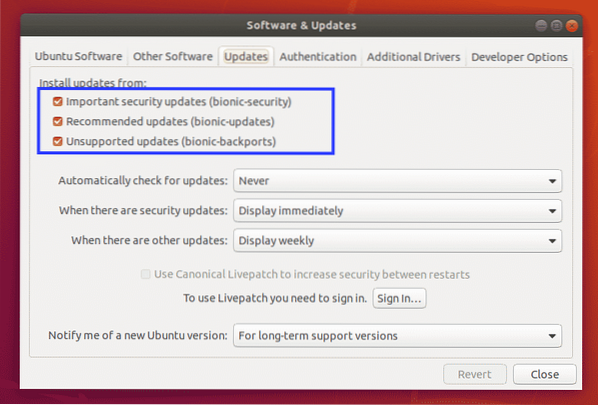
Arī mainiet Paziņot man par jaunu Ubuntu versiju uz Jebkurai jaunai versijai kā norādīts zemāk redzamajā ekrānuzņēmumā.
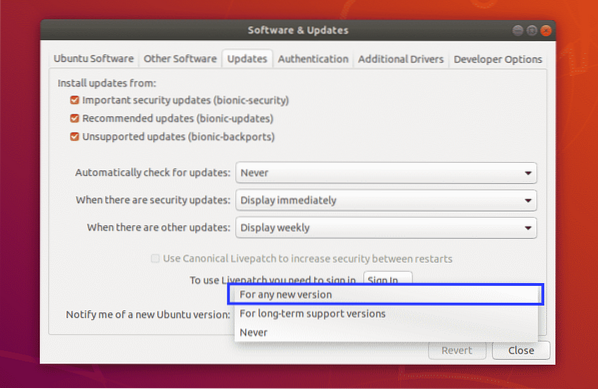
Tagad ievadiet paroli un noklikšķiniet uz Autentificēt.
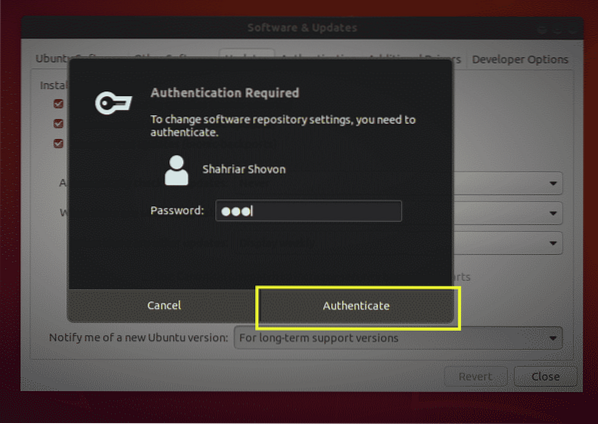
Tagad noklikšķiniet uz Aizvērt iziet no Programmatūra un atjauninājumi lietotne.
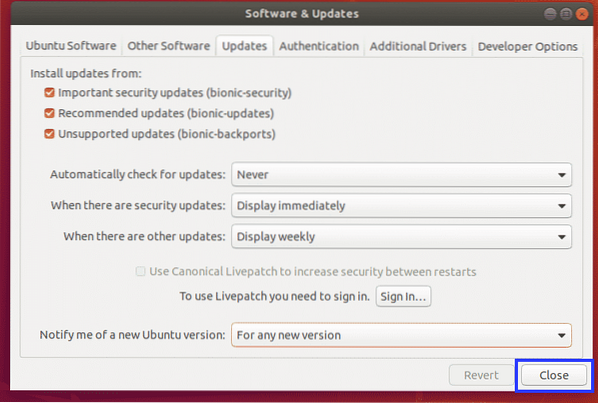
Tagad jums jāpārliecinās, vai visas programmatūras pakotnes ir atjauninātas jūsu Ubuntu 18.04 LTS pirms jaunināt savu Ubuntu 18.04 LTS līdz 18.10. Tas ir ļoti svarīgi, jo, ja visas programmatūras nav atjauninātas, jaunināšanas procesā var rasties problēmas.
Ubuntu 18.04 LTS, varat izmantot Programmatūras atjauninātājs lietotni, lai ļoti viegli atjauninātu visas programmatūras pakotnes. Meklēt programmatūras atjauninātāju no Lietojumprogrammu izvēlne un pēc tam noklikšķiniet uz Programmatūras atjauninātājs ikona, kā norādīts zemāk redzamajā ekrānuzņēmumā.
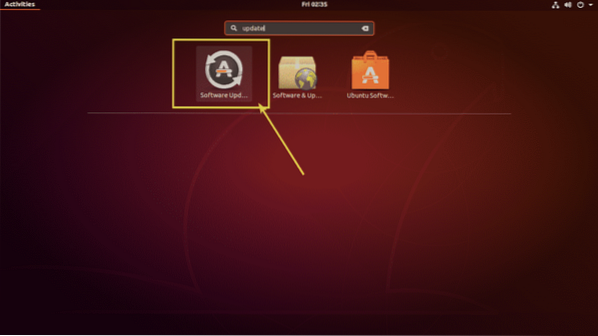
Programmatūras atjauninātājs jāpārbauda programmatūras atjauninājumi jūsu Ubuntu 18.04 LTS operētājsistēma.
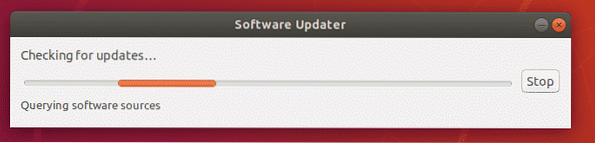
Ja ir pieejams kāds programmatūras atjauninājums, tam vajadzētu parādīties Programmatūras atjauninātājs lietotni, kā redzat zemāk redzamajā ekrānuzņēmumā. Programmatūras atjaunināšanai nepieciešamo pakotņu lejupielādei tiks izmantoti aptuveni 342 MB interneta datu. Ja izmantojat ierobežotu interneta plānu (piemēram, mobilo platjoslu), pārliecinieties, vai jums ir pieejams pietiekami daudz interneta datu. Kad esat pabeidzis visu pārskatīt, noklikšķiniet uz Instalēt tagad lai sāktu programmatūras atjaunināšanas procesu.
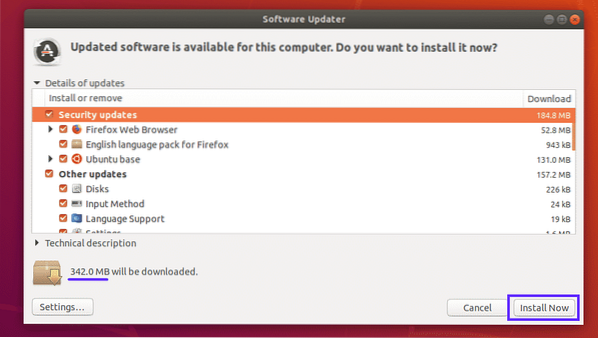
Tagad ievadiet paroli un noklikšķiniet uz Autentificēt.
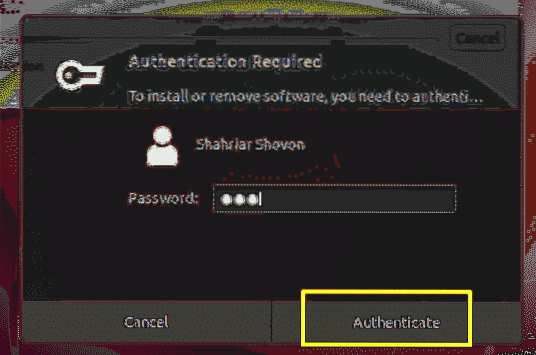
Programmatūras atjauninātājs lietotnei vajadzētu lejupielādēt un instalēt visas nepieciešamās pakotnes.
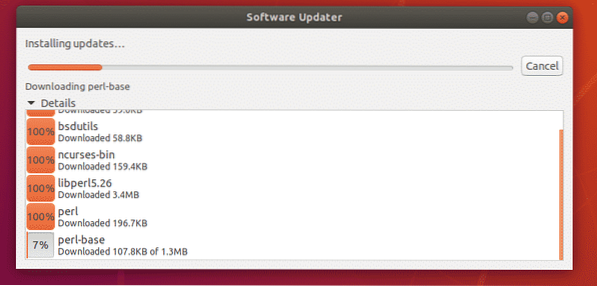
Kad programmatūras atjaunināšana ir pabeigta, jums vajadzētu redzēt šādu logu. Tagad noklikšķiniet uz Restartēt tagad.
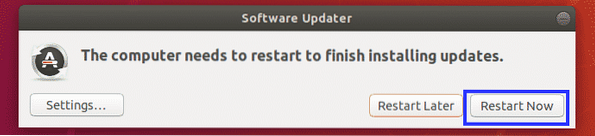
Pēc datora palaišanas jūsu Ubuntu 18.04 LTS jāatjaunina līdz jaunākajai stabilajai versijai (18.04.1 LTS šīs rakstīšanas laikā), kā redzat zemāk redzamajā ekrānuzņēmumā. Arī GNOME versija ir jaunināta no 3.28.1 līdz 3.28.2 (šīs rakstīšanas laikā).
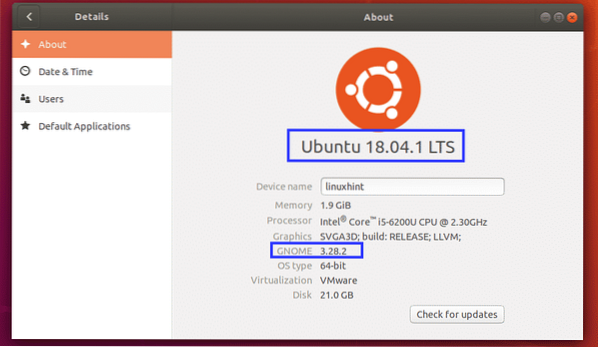
The Programmatūras atjauninātājs lietotne var neatjaunināt dažus jūsu Ubuntu 18 pakotnes.04 LTS darbvirsma. Lai pārliecinātos, ka arī tie tiek atjaunināti, atveriet termināli (nospiediet

Tagad nospiediet y un pēc tam nospiediet
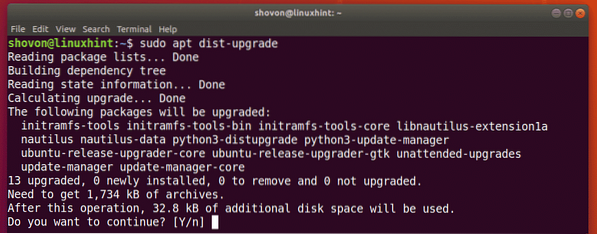
Ja redzat šo ziņojumu, vienkārši saglabājiet noklusējumu un nospiediet
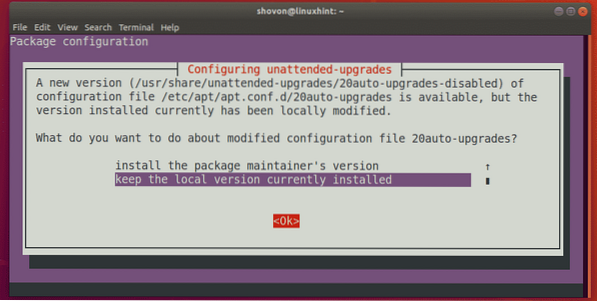
Paketes tiek atjauninātas.
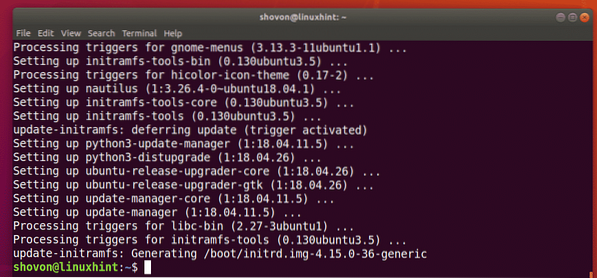
Tagad restartējiet datoru ar šādu komandu:
$ sudo atsāknēšanaJūsu Ubuntu 18.04 LTS darbvirsma tagad ir gatava jaunināšanai uz Ubuntu 18.10.
Vienkārši atveriet a Termināls no Lietojumprogrammu izvēlne vai nospiežot
PIEZĪME: Kā Ubuntu 18.10 tagad ir Betā, jāskrien sudo do-release-upgrade -d lai jauninātu uz Ubuntu 18.10 no Ubuntu 18.04. Bet reiz Ubuntu 18.10 ir atbrīvots, lūdzu, palaidiet sudo do-release-upgrade bez -d karogu.

Ubuntu 18.Tiek pievienota 10 pakotņu krātuve un tiek atjaunināta APT pakotņu krātuves kešatmiņa.
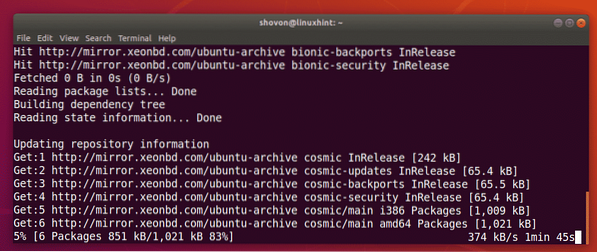
Kad redzat šādu uzvedni, nospiediet y un pēc tam nospiediet
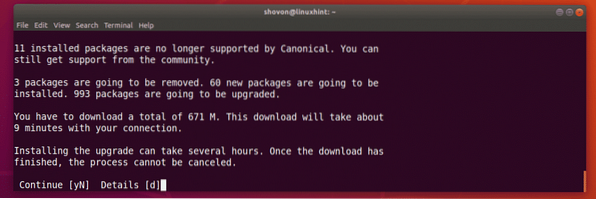
Tagad nospiediet

Izlaiduma jaunināšana ir sākusies. Lai to pabeigtu, vajadzētu paiet kādu laiku.
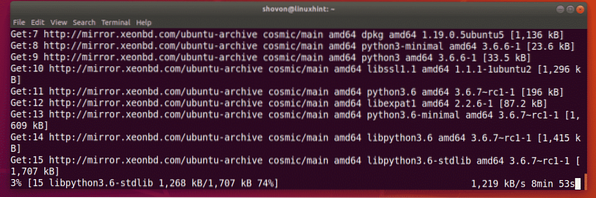
Nospiediet y un pēc tam nospiediet
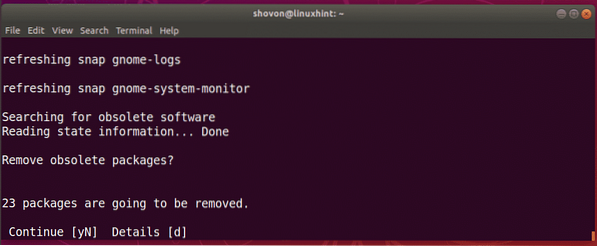
Tagad nospiediet y un pēc tam nospiediet
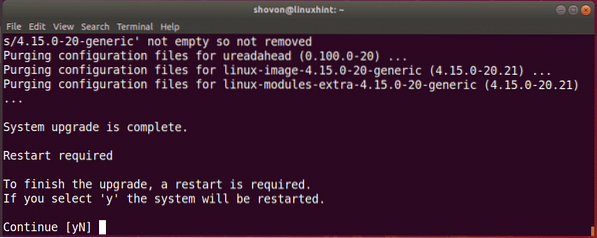
Tagad jums vajadzētu palaist Ubuntu 18.10 pieteikšanās ekrāns, kā redzat zemāk esošajā ekrānuzņēmumā.
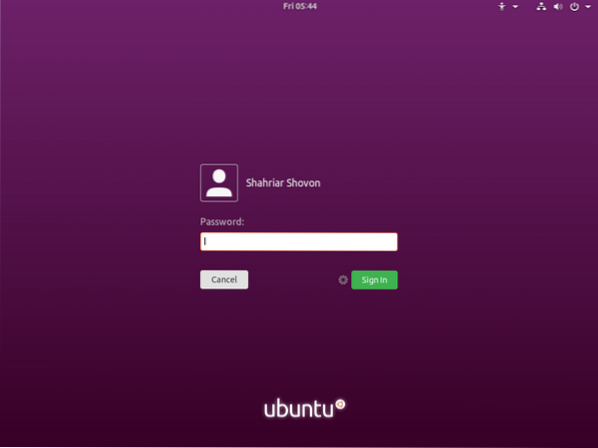
Pēc pieteikšanās jums vajadzētu redzēt šādu logu. Tas ir Ubuntu 18 noklusējuma izskats un izjūta.10. Ubuntu 18.10 ieguva jaunu motīvu un ikonu komplektu. Es to mīlu.
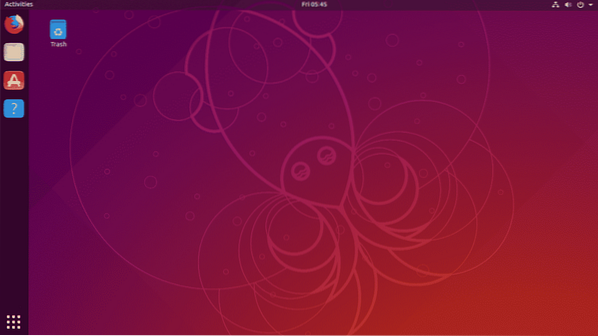
Kā redzat, es izmantoju Ubuntu 18.10 kosmiskās sēpijas attīstības filiāle vai beta versija ar GNOME 3.30.1
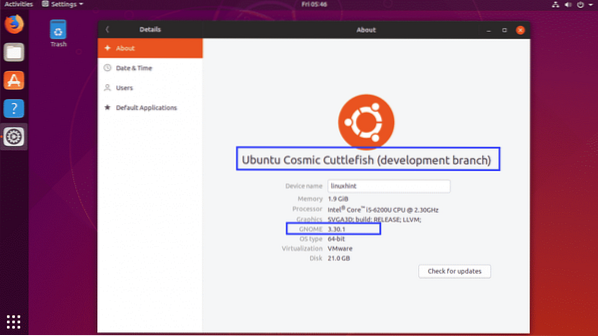
apsveicu! Jūs esat veiksmīgi jauninājis uz Ubuntu 18.10 no Ubuntu 18.04 LTS.
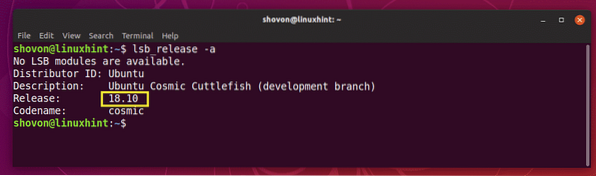
Jaunināšana uz Ubuntu 18.10 no 18.04 no termināla:
Varat arī jaunināt uz Ubuntu 18.10 no 18.04 LTS no komandrindas.
Vispirms atveriet termināli, nospiežot
Tagad atveriet / etc / apt / sources.sarakstā failu ar šādu komandu:
$ sudo nano / etc / apt / sources.sarakstā
Pārliecinieties, vai ir iespējotas vismaz atzīmētās paku krātuves.
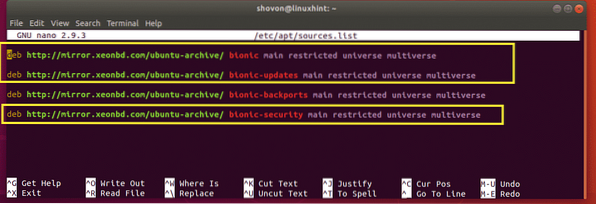
Tagad atjauniniet APT pakotnes krātuves kešatmiņu ar šādu komandu:
$ sudo apt atjauninājums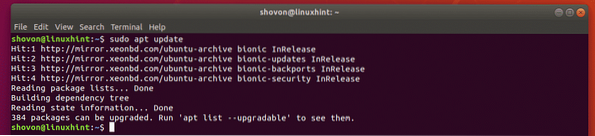
Tagad atjauniniet visus paketes ar šādu komandu:
$ sudo apt jauninājumsTagad atjauniniet kodolu un dažus sistēmas pakotnes ar šādu komandu:
$ sudo apt-dist-upgradeKad šie jauninājumi ir pabeigti, restartējiet datoru ar šādu komandu:
$ sudo atsāknēšanaTagad jauniniet savu Ubuntu 18.04 LTS uz Ubuntu 18.10 kosmiskās sēpijas ar šādu komandu:
$ sudo do-release-upgrade -dPIEZĪME: Kad Ubuntu 18.10 ir atbrīvots, noņemiet -d karodziņš no komandas. Iemesls ir paskaidrots šī raksta iepriekšējā sadaļā iepriekš.
Kad laidiena jaunināšana ir pabeigta, restartējiet datoru ar šādu komandu:
$ sudo atsāknēšanaJums vajadzētu palaist Ubuntu 18.10.
Tātad, kā jūs jaunināt Ubuntu 18.04 LTS uz Ubuntu 18.10. Paldies, ka izlasījāt šo rakstu.
 Phenquestions
Phenquestions


